Widok zadań, znany również jako przełącznik aplikacji, od dawna stanowi istotny element systemu operacyjnego Windows. Użytkownicy, niezależnie od tego, czy korzystają z Windows 7, czy Windows 10, są zazwyczaj dobrze zaznajomieni z jego funkcjami. W porównaniu do Windows 7, widok zadań w Windows 10 przeszedł pewne zmiany. Zawiera teraz oś czasu, a także umożliwia zamykanie okien bezpośrednio z tego widoku. Choć ta funkcja nie jest nowa, to wciąż pozostaje mało znana.
Jak zamknąć okno z widoku zadań
Możesz przejść do widoku zadań na kilka sposobów: klikając ikonę widoku zadań na pasku zadań, korzystając ze skrótu klawiaturowego Win + Tab lub Ctrl + Alt + Tab. Wybór metody należy do Ciebie.
Gdy jesteś w widoku zadań i używasz skrótu Ctrl + Alt + Tab, możesz poruszać się po oknach za pomocą klawiszy strzałek i nacisnąć klawisz Delete, aby zamknąć wybrane okno. Jeśli zamkniesz jedyne otwarte okno danej aplikacji, sama aplikacja również się zamknie.
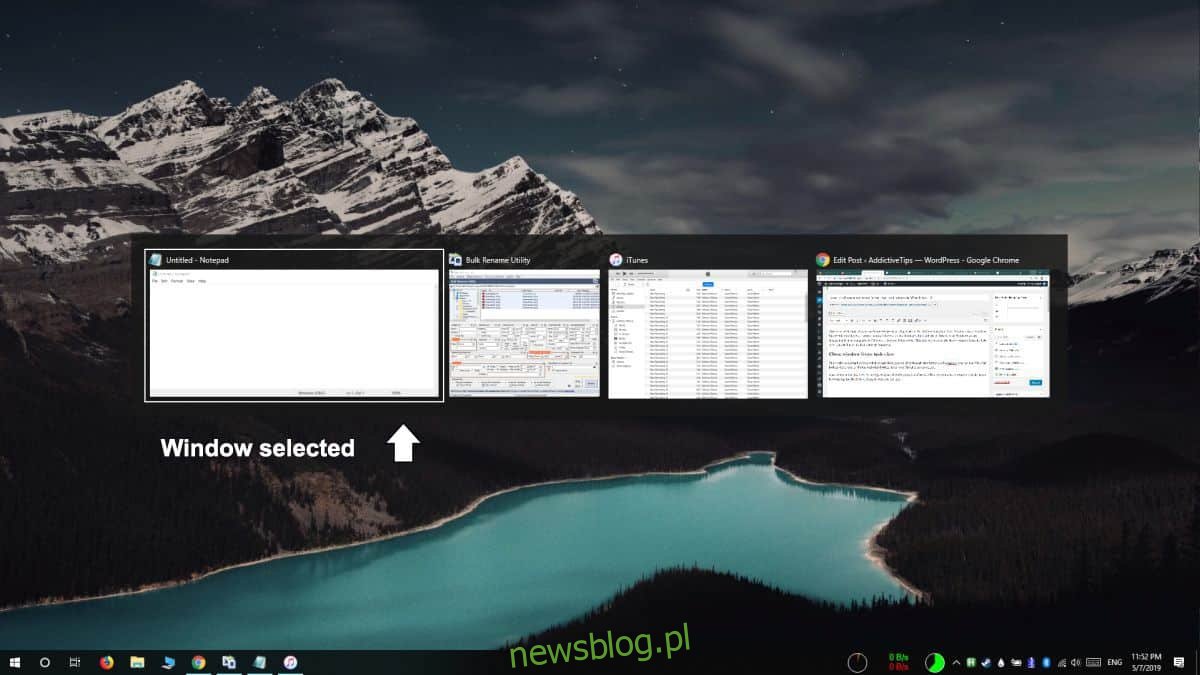
Na przykład, jeśli masz otwarte wiele dokumentów w Notatniku, możesz zamknąć jeden z nich w widoku zadań za pomocą klawisza Delete, a pozostałe dokumenty pozostaną otwarte.
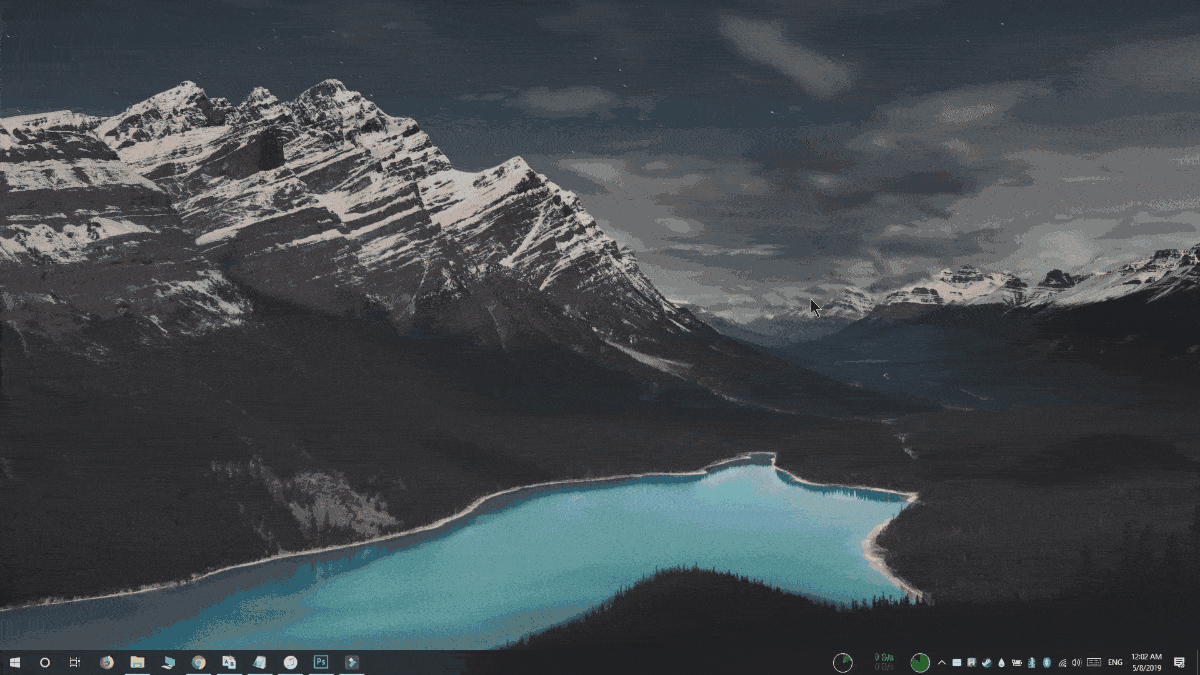
Warto pamiętać, że jeśli spróbujesz zamknąć dokument z niezapisanymi zmianami, system nie pozwoli na jego zamknięcie. Zamiast tego pojawi się okno dialogowe z prośbą o zapisanie zmian. Zobaczysz ikonę aplikacji na pasku zadań, jednak pozostaniesz w widoku zadań. Aby zapisać zmiany lub zamknąć plik bez zapisywania, będziesz musiał opuścić widok zadań. Dzięki temu nie musisz obawiać się przypadkowej utraty danych, a sama funkcja nie zastępuje wymuszonego zamknięcia aplikacji, która nie odpowiada.
Podobnie, korzystając z Centrum akcji, możesz za pomocą klawiszy strzałek wybierać różne grupy powiadomień, a następnie nacisnąć klawisz Delete, aby usunąć całą grupę. W przypadku, gdy powiadomienia są wyświetlane pojedynczo, będziesz musiał usunąć je jedno po drugim, używając klawisza Delete.
Ta funkcjonalność została opisana na subreddicie Windows 10 i zaskoczyła wielu użytkowników, którzy nie byli świadomi tej przydatnej opcji. Gdy masz otwarte wiele aplikacji lub okien, to prosty sposób na ich zamknięcie. Co najważniejsze, zyskujesz jasny obraz tego, co jest aktualnie otwarte na pulpicie, co ułatwia zamykanie odpowiednich aplikacji bez potrzeby wcześniejszego przełączania się na nie.
newsblog.pl
Maciej – redaktor, pasjonat technologii i samozwańczy pogromca błędów w systemie Windows. Zna Linuxa lepiej niż własną lodówkę, a kawa to jego główne źródło zasilania. Pisze, testuje, naprawia – i czasem nawet wyłącza i włącza ponownie. W wolnych chwilach udaje, że odpoczywa, ale i tak kończy z laptopem na kolanach.